Andres Velázquez comentó hace un tiempo que el celular es quizá el aparato más personal que existe, ya que ahí tenemos a nuestros contactos (familiares, amigos y de negocio) así como mensajes, direcciones, fotos, música entre otros.
¿Qué pasaría si perdemos o nos roban nuestro teléfono celular? En el mejor de los casos quien roba o encuentra no esta interesado en nuestra información y sólo quiere el equipo, por lo que le borrará todo. En el peor de los casos revisará todo nuestra información y verá la manera de sacar un beneficio extra, como llamadas de extorsión a nuestros contactos.
Hay algunas formas de evitar lo anterior:
- En los contactos usar nombres y no parentescos, Norma en lugar de Esposa.
- Desactivar los servicios de geolocalización para que esta no se asocie a aplicaciones o fotos.
- Borrar los mensajes una vez leídos y las fotos una vez descargadas.
- Proteger el equipo con contraseña (fácil de recordar pero difícil de adivinar).
- Usar aplicaciones que administren la información de manera remota.
A excepción de la última, las primeras recomendaciones apelan al buen uso de los equipos por parte de los usuarios y de tomar conciencia de lo importante que es nuestra información, la última sirve cuando el equipo ya ha sido perdido/robado. Para esos casos hay varias aplicaciones en el mercado, algunas ofrecidas por las propias compañías que desarrollan los teléfonos, como Motorola y su Motoblur (el cual y por experiencia propia, no sirve para nada, cuando me robaron el teléfono la página estaba caída), Webkey, Lookout Mobile Security (que también funciona como antivirus) y Cirrus Manager, de la cual vamos a hablar en esta ocasión.
Cirrus Manager es un app para Android cuya función es administrar el equipo de manera remota en caso de que sea extraviado, con lo que podemos borrar la información o mandarle mensajes a quien encuentre el equipo. Para instalar y utilizar Cirrus Manager realizamos lo siguiente:
- Descargar la app desde el Android Market.
- Aceptar los permisos que solcita la app e instalarla.

- Una vez instalada procedemos a configurar la aplicación.
- Asignamos un nombre a nuestro equipo.

- Aceptamos los permisos que solicita la app para realizar algunas tareas.

- Si en el teléfono tenemos más de una cuenta Google, seleccionamos la que se asociara a la app.

- Configuramos las opciones de la app para la búsqueda y administración de los datos.

Enable Notifications: Si deseamos que sea posible enviar notificaciones de manera remota.
- Select Features:
- Location Settings:
- Location: Activar/desactivar la localización.
- Use GPS: Usar el GPS.
- Use Network: Usar la red para determinar una ubicación.
- Location Update Interval: Tiempo entre cada actualización.
- Location Update Distance: Distancia entre cada actualización.
- Location Settings:

- Home: Permite movimientos sobre la pantalla.
- Calls: Permite movimientos sobre la lista de llamadas.
- Contacts: Permite movimientos sobre los contactos.
- Messages: Permite movimientos sobre los mensajes.
- Processes: Permite revisar los procesos en ejecución.
- Logs: Permite consultar los logs.
- Apps: Muestra una lista de las apps instaladas.
- Bookmarks: Muestra los favoritos del navegador.

- Security Settings:
- Hide app from drawer: Que no se muestre el icono de la app en la barra de notificaciones Android.
- Security Password: Password para realizar modificaciones o para desbloquear el equipo.
- Lock app: Solicita password para cambiar la configuración.
- Lock on SIM change: Bloquea el equipo si hay cambio de SIM.
- Lock on Inactivity: Bloquea el equipo si apagan el internet.
- Test Lock Device: Bloquea el equipo en el momento para revisar las configuraciones.

Es importante mencionar que sino activamos alguna opción en el equipo, NO podremos utilizarla en el administrador web, por ejemplo, si no esta activa la opción “Apps” en el teléfono, no se podrá consultar desde el Cirrus Manager Web.
- Una vez terminada la configuración la app solicitará acceso a nuestra cuenta de Google asociada.

- Se recomienda enviar los datos al administrador web por primera vez.


Al finalizar la configuración en el equipo, ya podemos probar la app desde el navegador.
- Ingresar a https://cirrusmanager.appspot.com
En la página se presentarán varias opciones así como una descripción de nuestro equipo, las opciones que se presentan son las mismas que ya configuramos en el teléfono más unas extras:
Home:
- Activar una alarma.
- Prender/apagar el sonido.
- Enviar notificación a la barra de estado.
- Activar/desactivar el WiFi.

Security:
- Encender la pantalla.
- Reiniciar el password.
- Bloquear el equipo.
- Formatear la tarjeta SD y regresar el cel a valores de fábrica.

Location:
- Actualizar la ubicación.
- Activar/desactivar GPS.
- Mostrar la ubicación actual.
- Visualizar el recorrido del equipo.
- Mostrar la ubicación de todos los equipos asociados a la cuenta Google.

Recording:
- Activa el microfono del equipo durante el tiempo seleccionado.
Bookmarks: Muestra los favoritos de navegación./
Calls: Lista de llamadas.
Contacts: Muestra y permite borrar los contactos.
Messages: Muestra los mensajes.
Apps: Lista de aplicaciones instaladas.
Processes: Lista de procesos en ejecución.
Info: Muestra la información del teléfono como el IMEI y la versión de firmware y baseband.
Logs: Muestra la información de los logs del equipo.
SMScontrol: Si el equipo no se encuentra conectado a Internet, nos muestra mensajes sms que al ser recibidos por el equipo, realizaran diversas acciones como activar el tráfico de datos o el gps.

Cirrus Manager es una aplicación muy completa, tienes muchas opciones para prevenir el robo de información de nuestros equipos, les recomiendo que la prueben y decidan por ustedes mismos si vale la pena tener protección extra en nuestros equipos. Sólo que la versión beta termina el 25 de junio, por lo que si quieren probar toda la funcionalidad de manera gratuita deben hacerlo antes de esa fecha, ya que después se tendrá que pagar una cuota mensual o usar la versión gratis que entre otras cosas, no ubica el equipo.
Si les gusto este tutorial, no dejen de revisar como cifrar discos con TrueCrypt.
Abogada y Maestra en Comercio Electrónico
Dedicada al estudio de la relación entre Tecnología y Derecho desde 1999.
Escribo y también doy clases y conferencias de este tema además de ser consultora y Directora en IT Lawyers SC.
Auditor Líder ISO 27001:2013
Related posts
2 Comments
Deja un comentario Cancelar respuesta
Categorías
Suscríbete
Recibe nuestras noticias e información de forma diaria
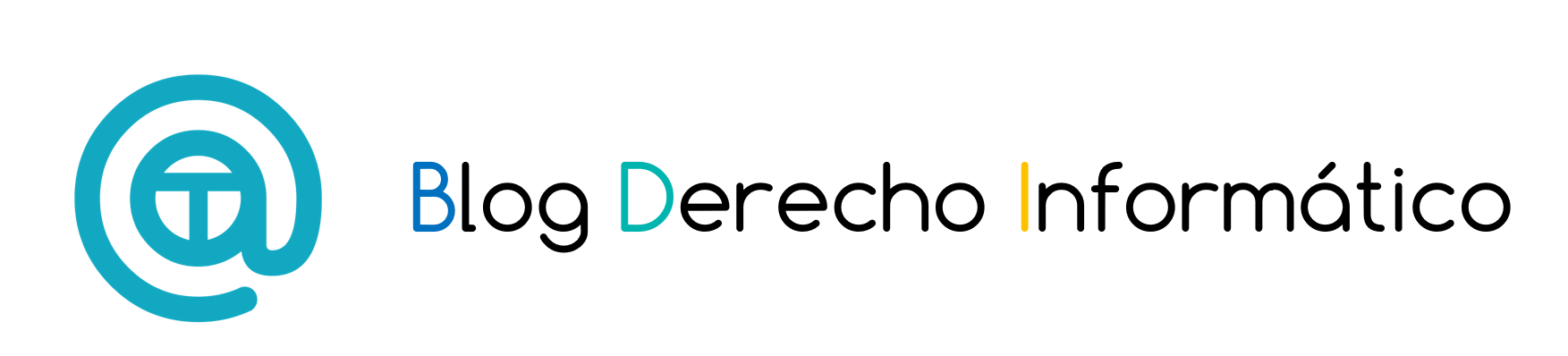

![[Tutorial] Administra tu Android de manera remota.](https://blog.derecho-informatico.org/wp-content/uploads/2011/06/Tutorial-Administra-tu-Android-de-manera-remota.png)
http://www.wavesecure.com es una excelente opción para el escenario descrito y con mayores funcionalidades respecto a la protección y tracking del dispositivo.
Hola Juan
De acuerdo contigo, Wavesecure gano el premio a la mejor app del 2009, sólo que su versión beta dura sólo 7 días, por eso para hacer el tutorial escogí Cirrus Manager.
Gracias por el comentario.
Saludos!